Comment ajouter des extensions aux numéros de téléphone des contacts dans Outlook ?
De nos jours, il est courant de partager des numéros de téléphone avec des extensions. Mais comment ajouter une extension aux numéros de téléphone de vos contacts dans Outlook ? Cet article vous présente deux solutions :
- Ajouter des extensions aux numéros de téléphone d'un contact en vue Liste/Téléphone/Carte de visite
- Ajouter des extensions aux numéros de téléphone d'un contact en vue Personnes
Ajouter des extensions aux numéros de téléphone d'un contact en vue Liste/Téléphone/Carte de visite
La première méthode vous guidera pour ajouter une extension au numéro de téléphone d'un contact dans les vues Liste, Téléphone, Carte de visite ou Carte dans Outlook.
1. Ouvrez le dossier de contacts contenant le contact spécifié et changez la vue du dossier en cliquant sur Affichage > Changer de vue > Liste, Téléphone, Carte de visite, ou Carte. Voir capture d'écran :
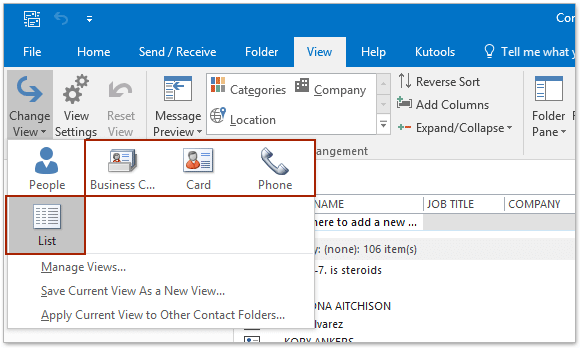
2. Double-cliquez pour ouvrir le contact spécifié dont vous souhaitez ajouter une extension au numéro de téléphone.
3. Dans la fenêtre de contact, veuillez (1) cliquer sur le bouton Champ Professionnel (ou un autre champ selon vos besoins) dans la section Numéros de téléphone , (2) dans la boîte de dialogue Vérifier le numéro de téléphone, saisissez l'extension dans la zone Extension, et (3) cliquez sur le bouton OK. Voir capture d'écran :
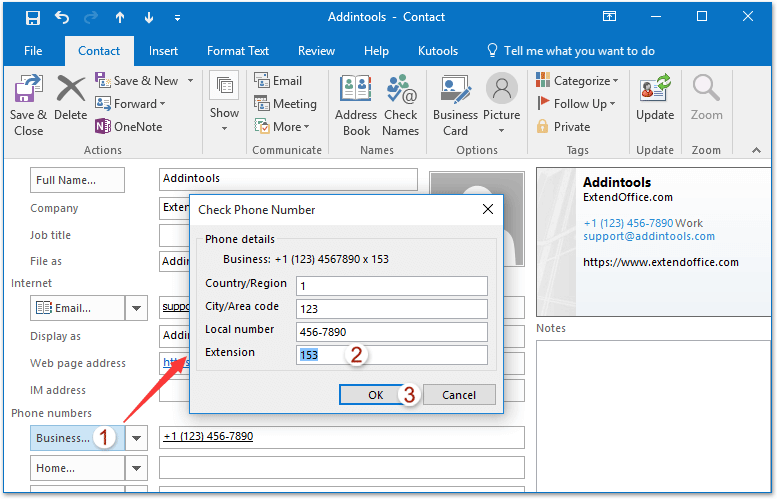
Supprimer rapidement tous les contacts en double de plusieurs dossiers de contacts dans Outlook
Avec l'utilitaire Contacts en double (Supprimer) de Kutools pour Outlook, vous pouvez comparer les champs de contact spécifiés pour supprimer tous les contacts en double de plusieurs dossiers de contacts sélectionnés facilement dans Outlook.

Ajouter des extensions aux numéros de téléphone d'un contact en vue Personnes
Cette méthode vous montrera comment ajouter une extension au numéro de téléphone d'un contact Outlook en vue Personnes. Veuillez procéder comme suit :
1. Ouvrez le dossier de contacts contenant le contact spécifié et changez la vue du dossier en cliquant sur Affichage > Changer de vue > Personnes.
2. Cliquez sur le contact spécifié pour le prévisualiser dans le Volet de lecture, puis cliquez sur Modifier dans la section d'en-tête. Voir capture d'écran :
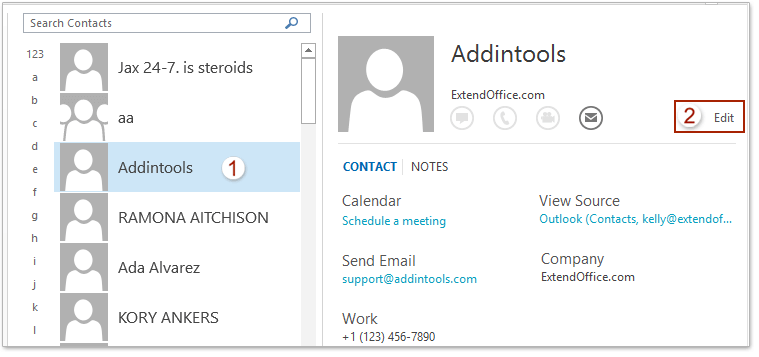
3. Les informations du contact sont maintenant modifiables. Rendez-vous dans la zone du numéro de téléphone spécifié où vous ajouterez une extension, et ajoutez un espace + x + espace + numéro d'extension après le numéro de téléphone original, par exemple x 153 comme indiqué dans la capture d'écran ci-dessous.
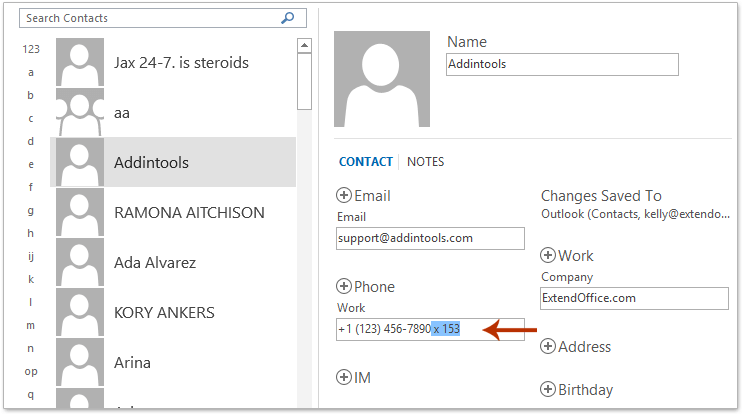
4. Cliquez sur le bouton Enregistrer en bas du volet de lecture pour enregistrer les modifications.
Articles connexes
Supprimer le code pays des numéros de téléphone des contacts dans Outlook
Rechercher des contacts par numéro de téléphone dans Outlook
Meilleurs outils de productivité pour Office
Dernière nouvelle : Kutools pour Outlook lance sa version gratuite !
Découvrez le tout nouveau Kutools pour Outlook avec plus de100 fonctionnalités incroyables ! Cliquez pour télécharger dès maintenant !
📧 Automatisation des E-mails : Réponse automatique (disponible pour POP et IMAP) / Programmer l’envoi d’un e-mail / CC/BCC automatique par règle lors de l’envoi / Transfert automatique (règle avancée) / Ajouter automatiquement une salutation / Diviser automatiquement les e-mails multi-destinataires en messages individuels ...
📨 Gestion des E-mails : Rappeler lemail / Bloquer les e-mails frauduleux par objet et autres critères / Supprimer les doublons / Recherche Avancée / Organiser les dossiers ...
📁 Pièces jointes Pro : Enregistrement en lot / Détachement en lot / Compression en lot / Enregistrer automatiquement / Détachement automatique / Compression automatique ...
🌟 Interface magique : 😊Plus d’emojis élégants et amusants / Vous rappelle lorsque des e-mails importants arrivent / Réduire Outlook au lieu de fermer ...
👍 Fonctions en un clic : Répondre à tous avec pièces jointes / E-mails anti-phishing / 🕘Afficher le fuseau horaire de l’expéditeur ...
👩🏼🤝👩🏻 Contacts & Calendrier : Ajouter en lot des contacts à partir des e-mails sélectionnés / Diviser un groupe de contacts en groupes individuels / Supprimer le rappel d’anniversaire ...
Utilisez Kutools dans votre langue préférée – prend en charge l’Anglais, l’Espagnol, l’Allemand, le Français, le Chinois et plus de40 autres !


🚀 Téléchargement en un clic — Obtenez tous les compléments Office
Recommandé vivement : Kutools pour Office (5-en-1)
Un clic pour télécharger cinq installateurs en une seule fois — Kutools pour Excel, Outlook, Word, PowerPoint et Office Tab Pro. Cliquez pour télécharger dès maintenant !
- ✅ Praticité en un clic : téléchargez les cinq packages d’installation en une seule action.
- 🚀 Prêt pour toutes les tâches Office : installez les compléments dont vous avez besoin, quand vous en avez besoin.
- 🧰 Inclus : Kutools pour Excel / Kutools pour Outlook / Kutools pour Word / Office Tab Pro / Kutools pour PowerPoint